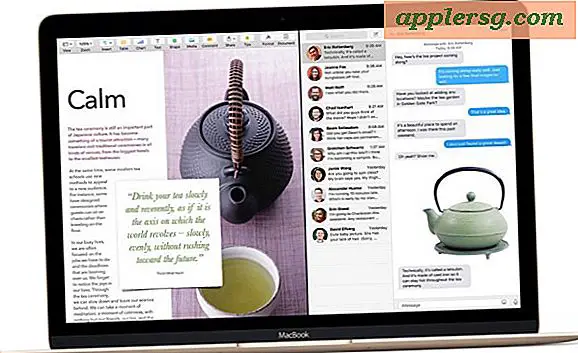Comment mettre en miroir facilement un site Web entier localement
 Il est très facile de refléter un site web entier sur votre machine locale grâce à la commande wget du terminal, ce tutoriel va vous montrer comment le faire via la ligne de commande. wget est disponible pour Mac OS X, Linux, Unix et beaucoup d'autres plates-formes de systèmes d'exploitation populaires, donc ceci est universellement applicable en supposant que vous ayez wget de toute façon.
Il est très facile de refléter un site web entier sur votre machine locale grâce à la commande wget du terminal, ce tutoriel va vous montrer comment le faire via la ligne de commande. wget est disponible pour Mac OS X, Linux, Unix et beaucoup d'autres plates-formes de systèmes d'exploitation populaires, donc ceci est universellement applicable en supposant que vous ayez wget de toute façon.
Pour démarrer la mise en miroir d'un site Web avec wget, lancez l'application Terminal et tapez la commande suivante, en remplaçant guimp.com (un petit exemple de site Web) par l'URL que vous souhaitez refléter localement.
Comment mettre en miroir un site Web localement avec wget
wget et l'indicateur -m téléchargeront et miroiteront un site web entier référencé. La syntaxe serait la suivante, en remplaçant l'URL comme souhaité:
wget -m http://www.guimp.com/
Cela va télécharger l'ensemble du site sur votre disque local dans un répertoire nommé l'URL des sites Web ... Notez que ce n'est pas un moyen particulièrement efficace de sauvegarder un site Web et ses fonctionnalités, il est simplement en miroir localement.
Vous pouvez le faire avec n'importe quel site Web, il suffit de remplir l'URL du site approprié en utilisant le format de syntaxe suivant:
wget -m [url]
Évidemment, cela ne va pas refléter ajax, les bases de données, les requêtes, le contenu dynamique, ou les scripts, il va seulement être une version HTML statique d'un site. Pour dupliquer complètement un site dynamique localement, vous devez accéder aux fichiers bruts via SFTP ou autre, auquel vous pouvez simplement télécharger le contenu complet du site, puis exécuter une version miroir sur une machine locale via Apache, nginx, MAMP ou quel que soit l'autre serveur web que vous préférez.
Note : divers lecteurs ont fait remarquer que wget n'est pas installé par défaut dans Mac OS X et que vous devrez l'installer vous-même. Vous pouvez obtenir wget pour OS X en le construisant vous-même à partir de la source (recommandé pour la plupart), ou l'installer via MacPorts. Pour la dernière option, consultez notre article sur l'installation de MacPorts. MacPorts ou Homebrew sont des outils très utiles vous permettant d'installer facilement des progiciels open source et sont fortement recommandés pour les utilisateurs de Mac OS X modérés à avancés, ou ceux qui s'intéressent à la ligne de commande.